كيفية إصلاح اتصالك ليس خطأ خاصًا في Chrome
ألعاب / / August 05, 2021
إذا كنت من مستخدمي Google Chrome ، فليس من الغريب ظهور رسالة "اتصالك ليس خاصًا" على شاشتك. عند محاولة زيارة بعض المواقع ، قد يظهر هذا الخطأ ، وليس بسبب فشل نظامك. هناك بعض الأسباب الأخرى وراء هذه الرسالة.
أنت الآن متشوق جدًا لمعرفة سبب حدوث خطأ "اتصالك ليس خاصًا" في Google Chrome. الإجابة بسيطة مثل السؤال الذي يمنعك Google Chrome من زيارة موقع ويب غير آمن. تظهر رسالة الخطأ هذه نظرًا لأن متصفحك لا يمكنه التحقق من شهادة SSL. في هذه الكتابة ، نناقش كيفية إصلاح اتصالك ليس خطأ خاصًا. لنبدأ مع SSL.
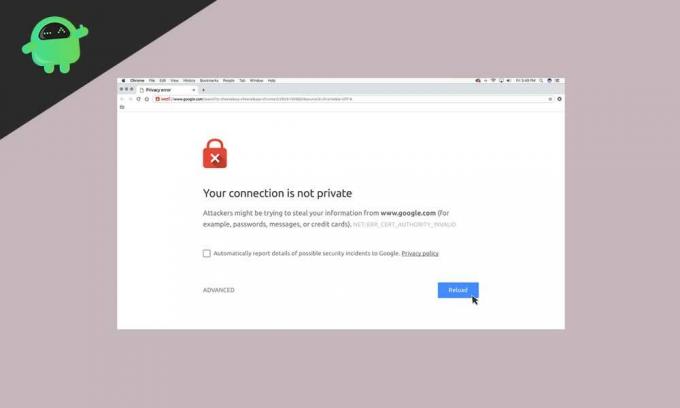
قبل القفز إلى الحلول لحل المشكلة ، يجب أن تعرف ما هو SSL وكيف يساعدك على منع الزيارات إلى المواقع غير الموثوق بها.
جدول المحتويات
- 1 ما هي طبقة المقابس الآمنة (SSL)؟
- 2 إعادة تحميل الصفحة
- 3 لا تستخدم شبكة Wi-Fi عامة.
- 4 امسح ذاكرة التخزين المؤقت وملفات تعريف الارتباط في Chrome
- 5 استخدم وضع التصفح المتخفي
- 6 قم بتعيين التاريخ والوقت على جهاز الكمبيوتر الخاص بك
- 7 قم بتغيير الإعدادات في برنامج مكافحة الفيروسات أو أمان الإنترنت
- 8 تواصل مع اتصال غير آمن
- 9 إهمال خطأ شهادة SSL
ما هي طبقة المقابس الآمنة (SSL)؟
تم تصميم SSL للمساعدة في الحفاظ على بياناتك آمنة ومأمونة. تتمثل مسؤولية تشفير SSL في بناء جدار حماية من المهاجمين الذين يسرقون بياناتك وتفاصيلك الشخصية ، بما في ذلك تفاصيلك المصرفية أيضًا. نود أن ننصحك بإعداد SSL على موقع الويب الخاص بك قبل إجراء الانتقال من خلال موقع الويب الخاص بك.
إذا حاولت زيارة أحد المواقع تلقائيًا ، فسيرسل Chrome رسالة إلى الخادم يطلب فيها موقع الويب. إذا كان موقع الويب المحدد يستخدم HTTPs ، فسوف يتحقق Chrome مما إذا كان الموقع يحتوي على شهادة SSL صالحة أم لا. سيمنعك Google Chrome دائمًا من زيارة موقع ويب ليس لديه شهادة SSL صالحة.
بعيدًا عن شهادة SSL ، هناك بعض الأسباب الأخرى لتظهر خطأ "اتصالك ليس خاصًا" على شاشة Chrome. هم انهم؛
- شهادة SSL منتهية الصلاحية
- شهادة SSL محفوظة فقط للمجال وليس للنطاق الفرعي
- أصدرت المنظمة غير الموثوق بها شهادة SSL
أحد الأسباب الرئيسية لحدوث "اتصالك ليس خطأ خاصًا" هو شهادة SSL. يمكن حل هذه المشكلة من جانب العميل ، وهي سهلة أيضًا. دعونا نناقش الحلول بالتفصيل.
إعادة تحميل الصفحة
في حالة فشل المتصفح في إرسال طلب إلى الخادم أو إعادة إصدار شهادة SSL ، يمكنك استخدام ميزة إعادة التحميل هذه. إلى حد ما ، يعمل هذا الخيار البسيط بكفاءة. بعد إعادة تحميل الصفحة ، يتم حل المشكلة.
لا تستخدم شبكة Wi-Fi عامة.
عادة ، تعمل شبكة Wi-Fi العامة على HTTP. أثناء إجراء معاملة باستخدام شبكة Wi-Fi العامة ، قد لا يتم تشفير معلومات الإدخال الخاصة بك. تظل المعلومات كنص ، ويمكن للآخرين الذين يستخدمون نفس الشبكة سرقة بياناتك. لذلك سيعرض Chrome "اتصالك ليس خطأ خاصًا" لحمايتك من المتسللين.
امسح ذاكرة التخزين المؤقت وملفات تعريف الارتباط في Chrome
في فترة زمنية محددة ، تحتاج إلى مسح ذاكرة التخزين المؤقت وملفات تعريف الارتباط للمتصفح ؛ خلاف ذلك ، قد يتم تحميله بشكل زائد ويتسبب في حدوث الخطأ. اتبع هذه الخطوة لتنظيف متصفحك:
- انقر فوق النقاط الثلاث ، كما ترى في أعلى يمين شاشة Google Chrome.
- حدد المزيد من الأدوات
- واختر مسح بيانات التصفح
- تحقق من المربعات الموجودة بجوار محفوظات الاستعراض والصورة والملفات المخزنة مؤقتًا
- انقر فوق الزر مسح البيانات والخروج
استخدم وضع التصفح المتخفي
قبل حذف ذاكرة التخزين المؤقت وملفات تعريف الارتباط للمتصفح ، عليك أولاً التحقق مما إذا كان الخطأ قد حدث بسبب ذاكرة التخزين المؤقت عن طريق تجربة وضع التصفح المتخفي. يعني استخدام وضع التصفح المتخفي أنك تستخدم متصفحك بدون ذاكرة تخزين مؤقت أو ملفات تعريف ارتباط أو سجل متصفح.
لاستخدام وضع التصفح المتخفي ، اتبع هذه الخطوة ؛
- انقر فوق النقاط الثلاث في الجزء العلوي الأيمن من شاشة Chrome.
- حدد وضع التصفح المتخفي الجديد وحاول زيارة الموقع من خلال وضع التصفح المتخفي.
قم بتعيين التاريخ والوقت على جهاز الكمبيوتر الخاص بك
لم يتم ضبط التاريخ والوقت على جهاز الكمبيوتر الخاص بك بشكل صحيح ، ثم قد يحدث "اتصالك ليس خطأ خاصًا". يحسب Chrome تاريخ ووقت جهاز الكمبيوتر الخاص بك وهو أمر ضروري للتحقق من صحة شهادة SSL. قبل الشروع في تجربة أي حل آخر ، يمكنك التأكد من ضبط التاريخ والوقت على الكمبيوتر بشكل صحيح.
قم بتغيير الإعدادات في برنامج مكافحة الفيروسات أو أمان الإنترنت
عادةً ما تقوم بعض برامج مكافحة الفيروسات وبرامج أمان الإنترنت بالبحث عن HTTPs. في مثل هذه الحالة ، سيتم حظر شهادات SSL غير العادية. يمكنك حل هذه المشكلة عن طريق إيقاف تشغيل وظيفة فحص SSL.
وكذلك يمكنك تعطيل برنامج مكافحة الفيروسات الجاري تشغيله وإعادة زيارة الموقع. إذا لم تظهر رسالة الخطأ مرة أخرى ، فيمكنك تبديل برنامج مكافحة الفيروسات ويمكن حل الاتصال.
تواصل مع اتصال غير آمن
يمنعك Google Chrome من زيارة أحد مواقع الويب ؛ لا يزال بإمكانك الدخول إلى الموقع على مسؤوليتك الخاصة. يمكنك تجاهل رسالة الخطأ "اتصالك ليس خاصًا". للمتابعة يدويًا ، يجب النقر فوق متقدم> المتابعة إلى رابط domain.com في الجزء السفلي من نافذة الخطأ.
إهمال خطأ شهادة SSL
إذا لم تعد تريد رؤية الخطأ, ‘اتصالك ليس خاصًا ، "تجاهل خطأ شهادة SSL من اختصار Google Chrome. لكن هذه العملية ليست آمنة. أثناء متابعة هذه الميزة ، سيضع متصفحك التحذير في الوضع الصامت. ويجب أن يكون الخطأ موجودًا ويمنعك من زيارة المواقع غير الآمنة.
اتبع هذه الخطوة لتنشيط الميزة ؛
- انقر بزر الماوس الأيمن فوق اختصار Chrome
- حدد خصائص
- في Target Field ، قم بإضافة أخطاء تجاهل الشهادة
- ثم انقر فوق "موافق"
- رمز الخطأ NET:: ERR_CERT_COMMON_NAME_INVALID معروض ، تجاهلها وانقر فوق متابعة
- يمكنك الآن زيارة موقع الويب المحدد ولن يظهر أي خطأ آخر
على الرغم من ظهور خطأ "اتصالك ليس خاصًا" مرة أخرى على Google Chrome ، يمكنك تجربة الأساليب المذكورة أعلاه لحل المشكلة. جميع الحلول التي قدمناها يمكن الاعتماد عليها ، ومن السهل جدًا حل المشكلة.
بينما ظهر الخطأ "اتصالك ليس خاصًا" في نافذة Chrome ، فلا داعي للقلق. يحاول Chrome منعك من دخول مواقع غير آمنة. وبالتالي يمكنك حماية بياناتك وبياناتك الشخصية أيضًا. بعد الاطلاع على هذه المقالة ، يمكنك حل المشكلة بكفاءة والاستمتاع بتصفح Google Chrome دون انقطاع. إذا كان لديك أي استفسارات أو ملاحظات ، فيرجى كتابة التعليق في مربع التعليق أدناه.
المنشورات ذات الصلة:
- كيفية إصلاح خطأ هذا المكون الإضافي غير مدعوم في متصفح Chrome؟
- كيفية الإصلاح إذا لم يحفظ Google Chrome كلمات المرور؟
- كيفية إصلاح Chrome Request Desktop Site لا يعمل على iPhone
- كيفية إيقاف اقتراحات مقالات Chrome على iPhone و iPad و Android
- Microsoft Edge مقابل Google Chrome: أي متصفح هو الأفضل؟


![طريقة سهلة لجذر WE L9 باستخدام Magisk [لا حاجة إلى TWRP]](/f/0a5047f4a4df3bf9072b40e0761335fb.jpg?width=288&height=384)
